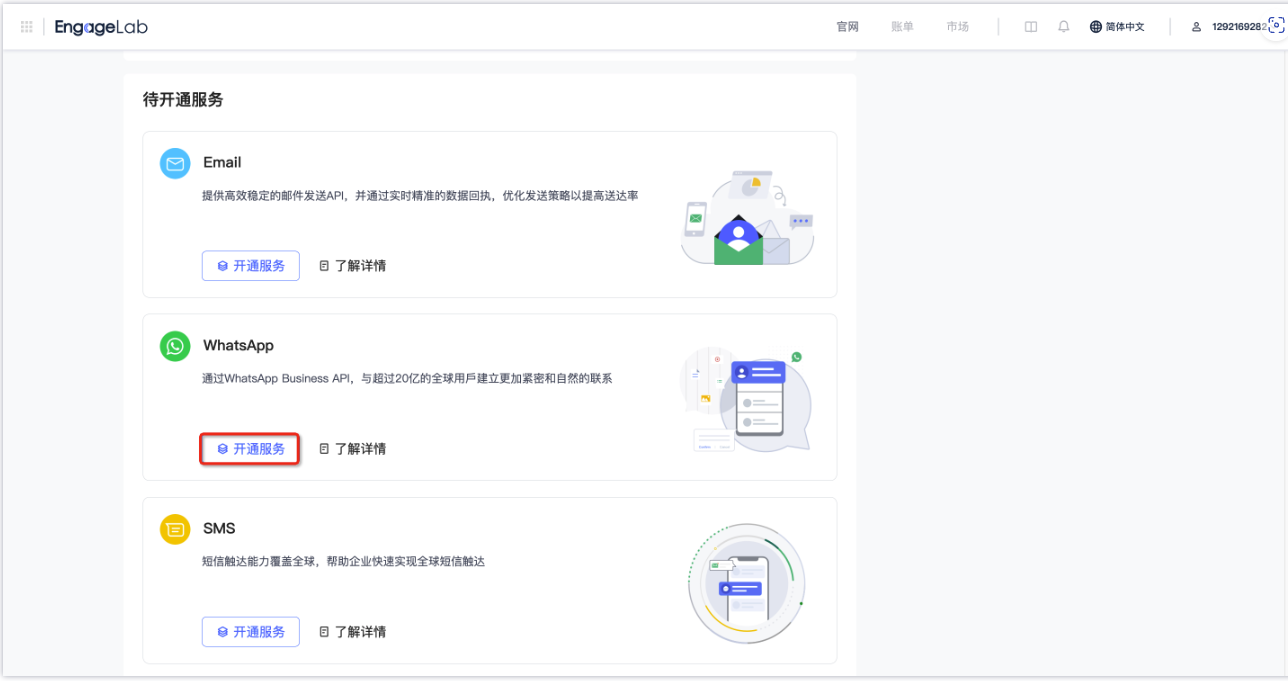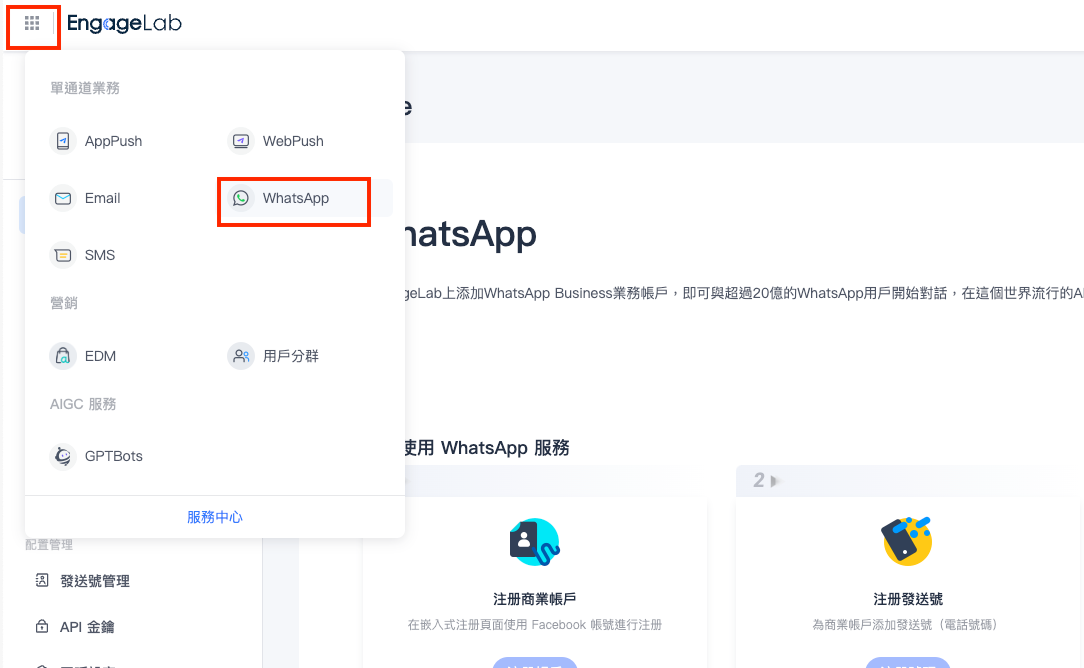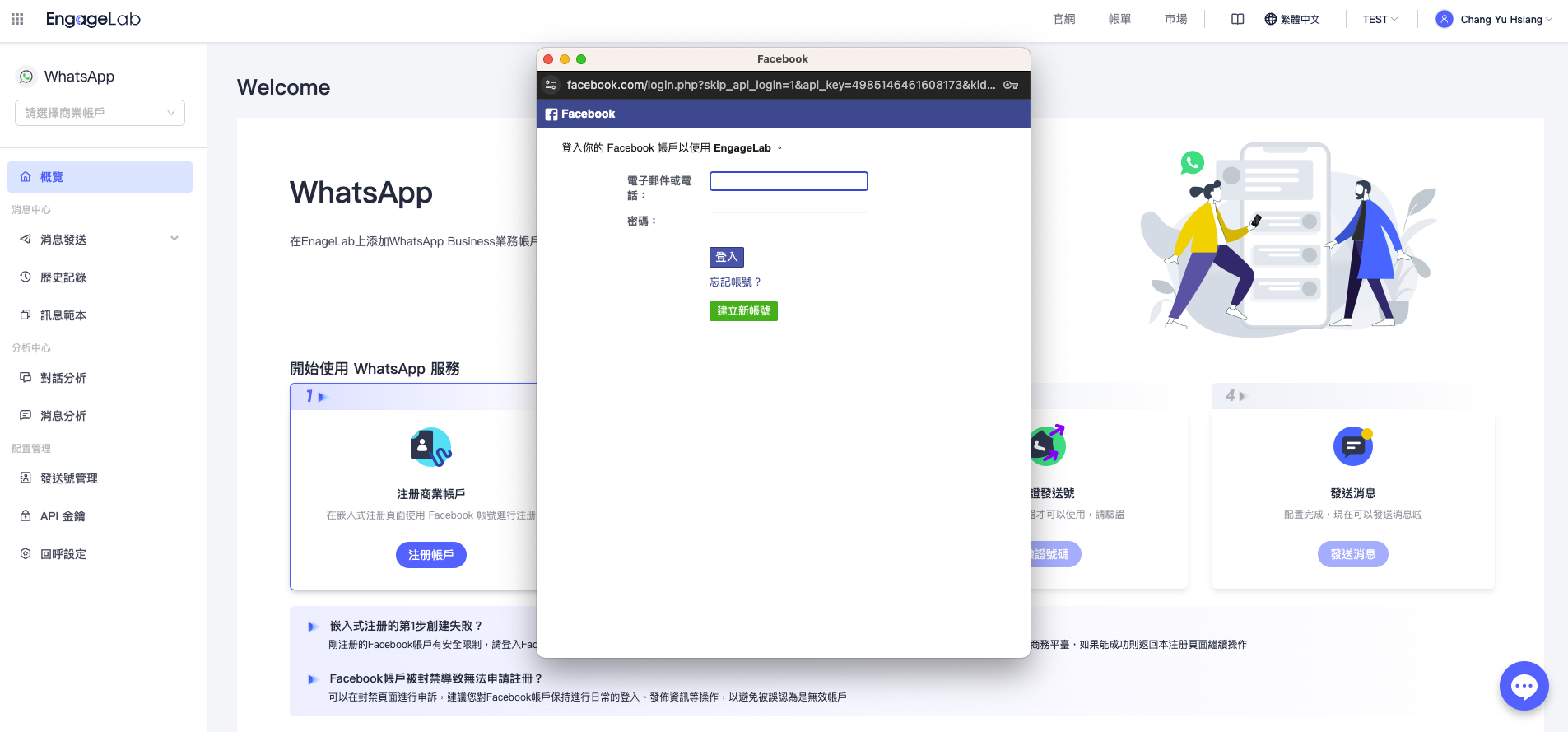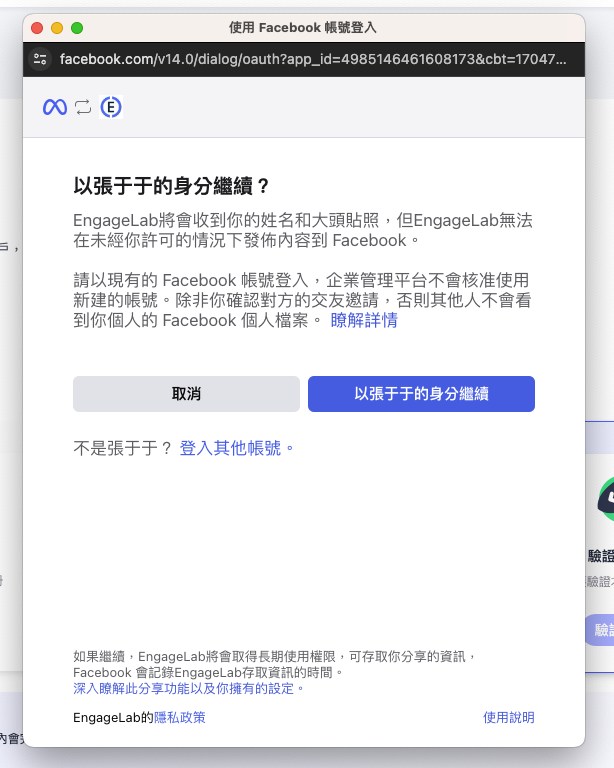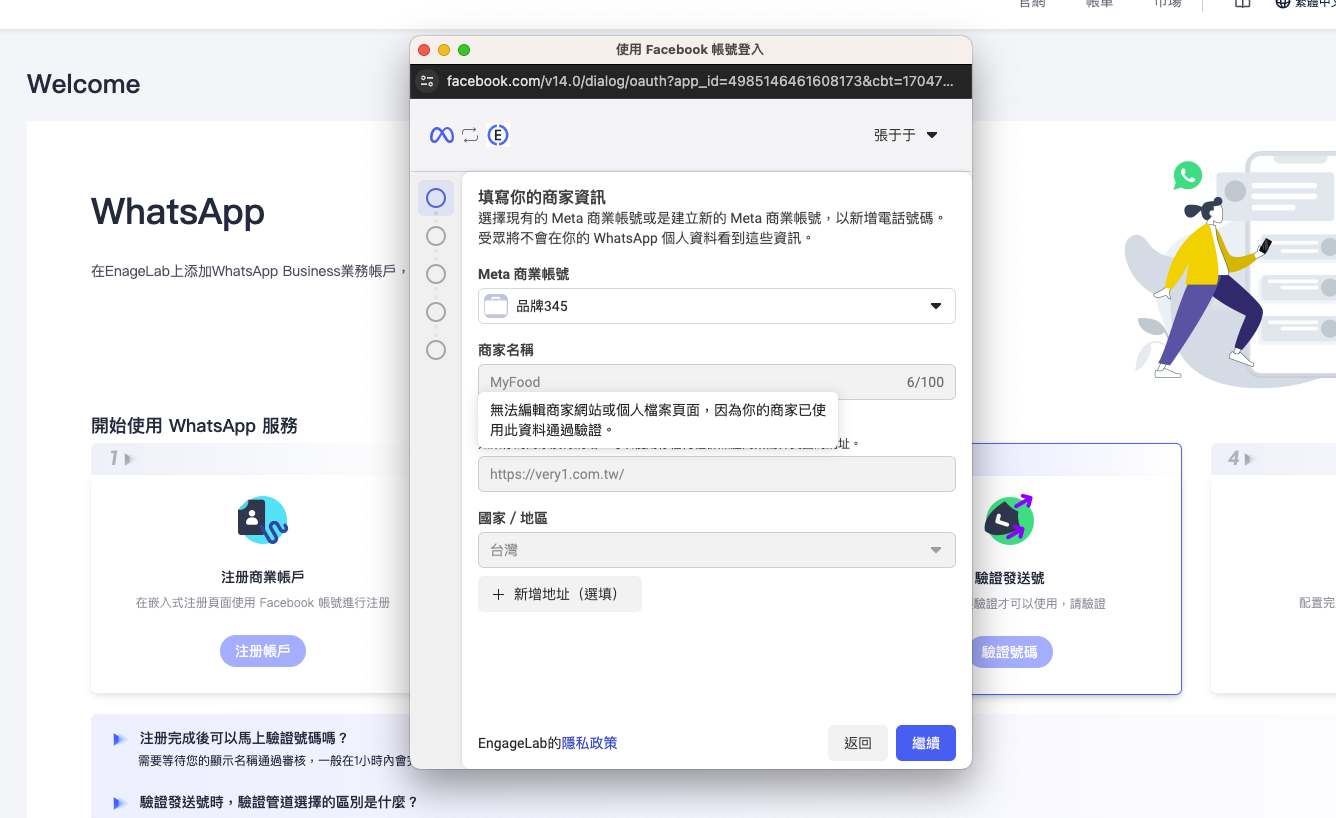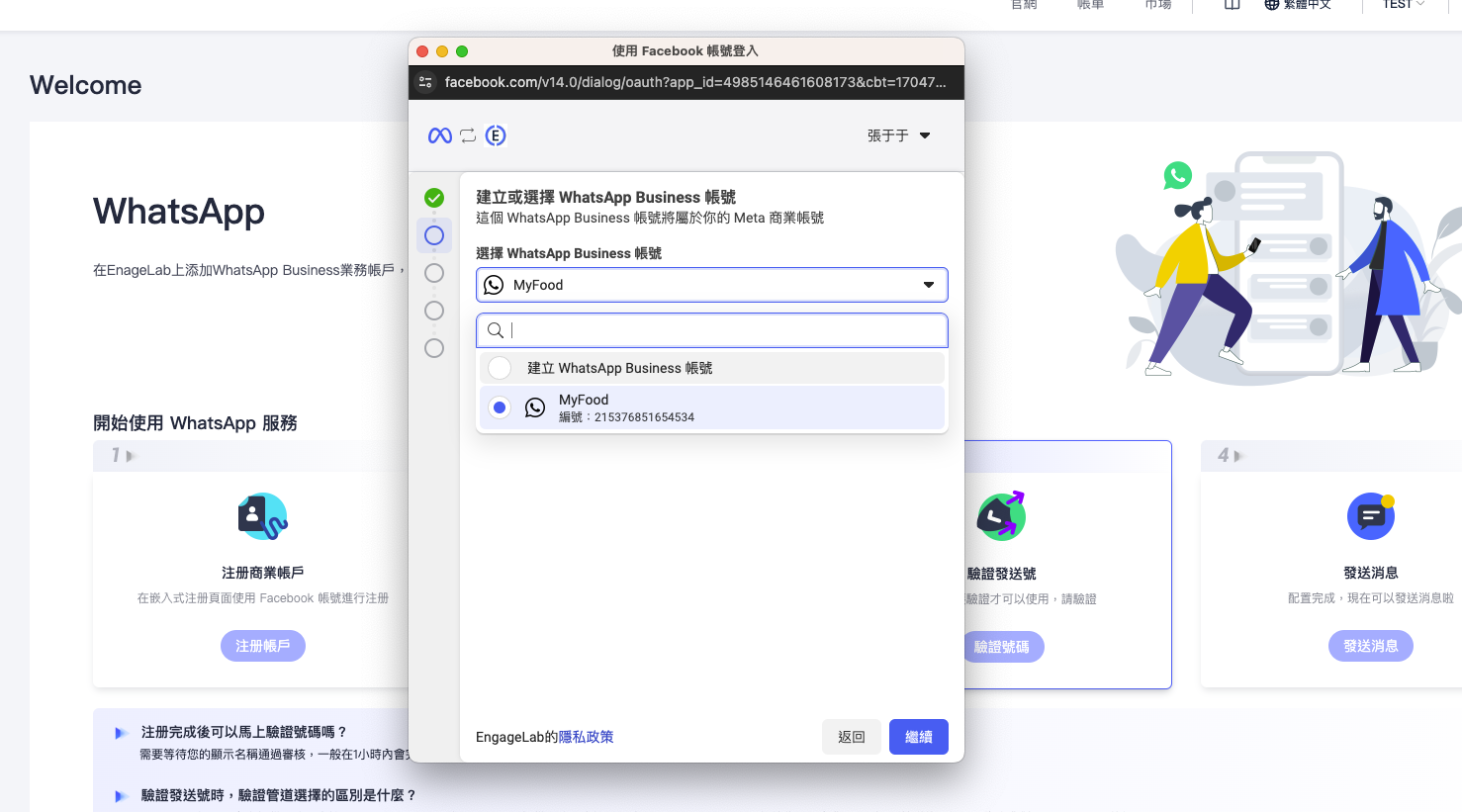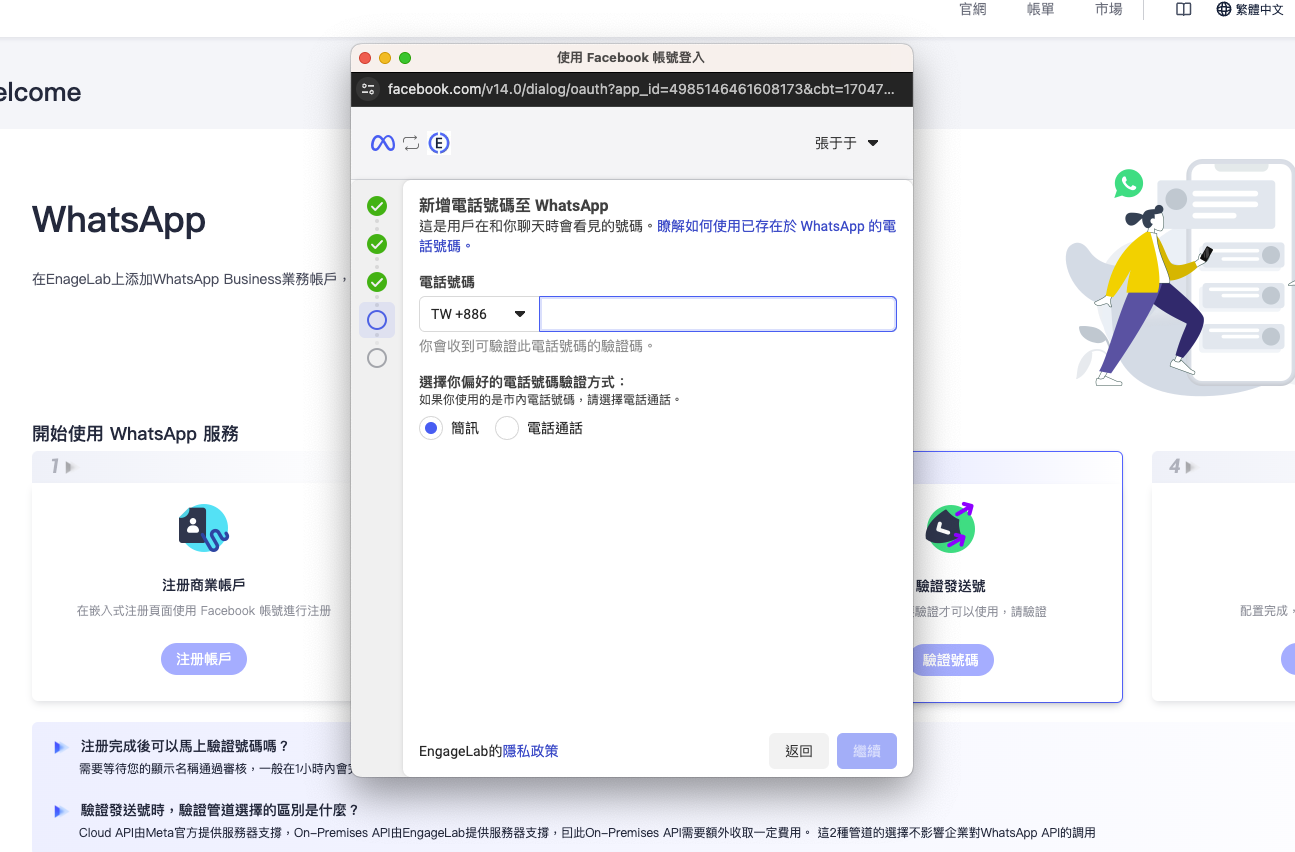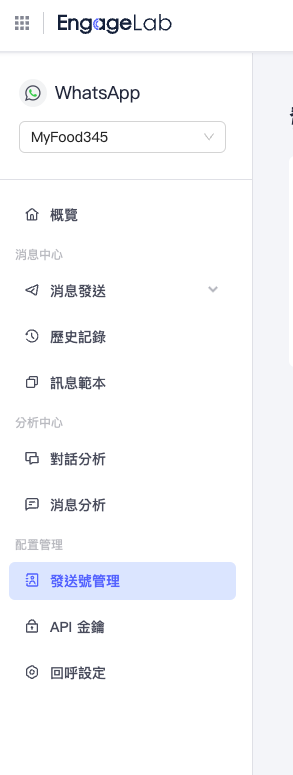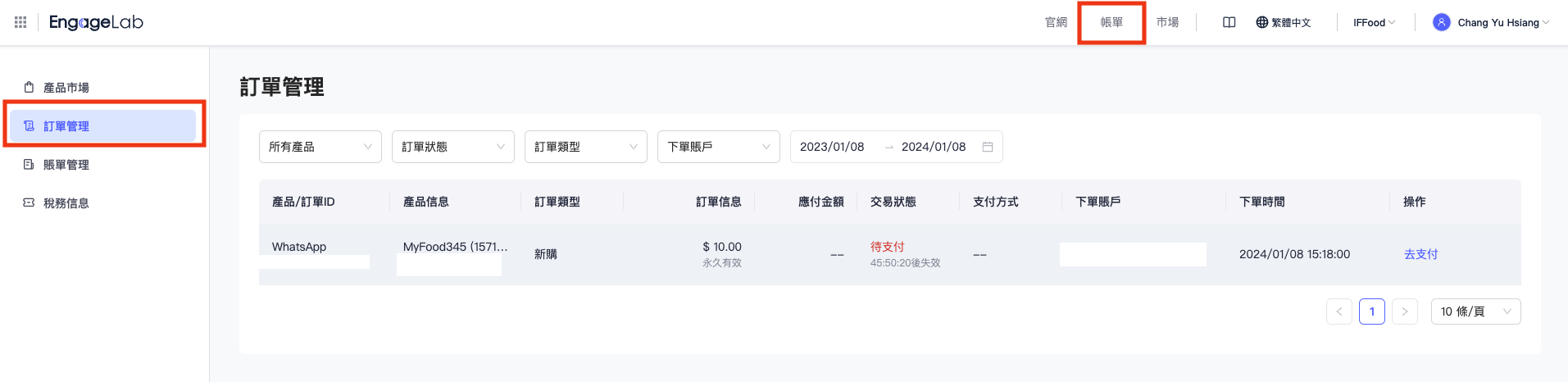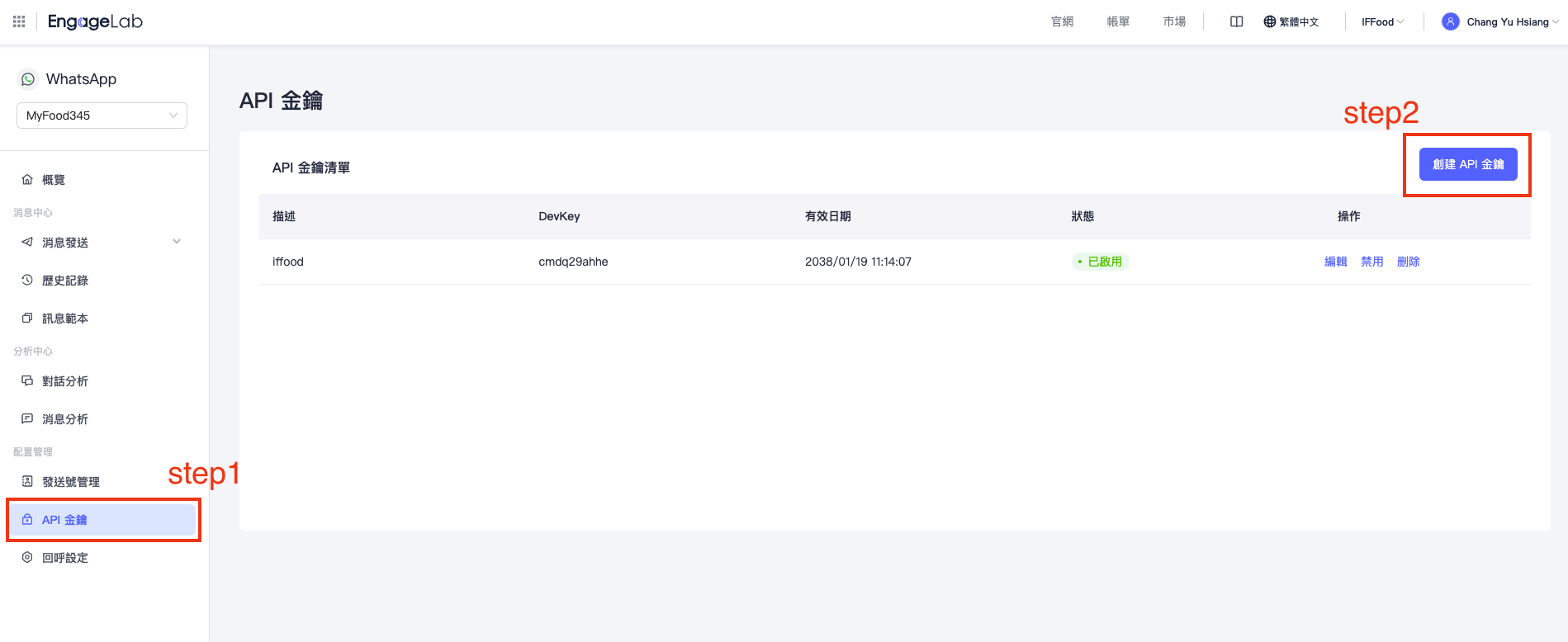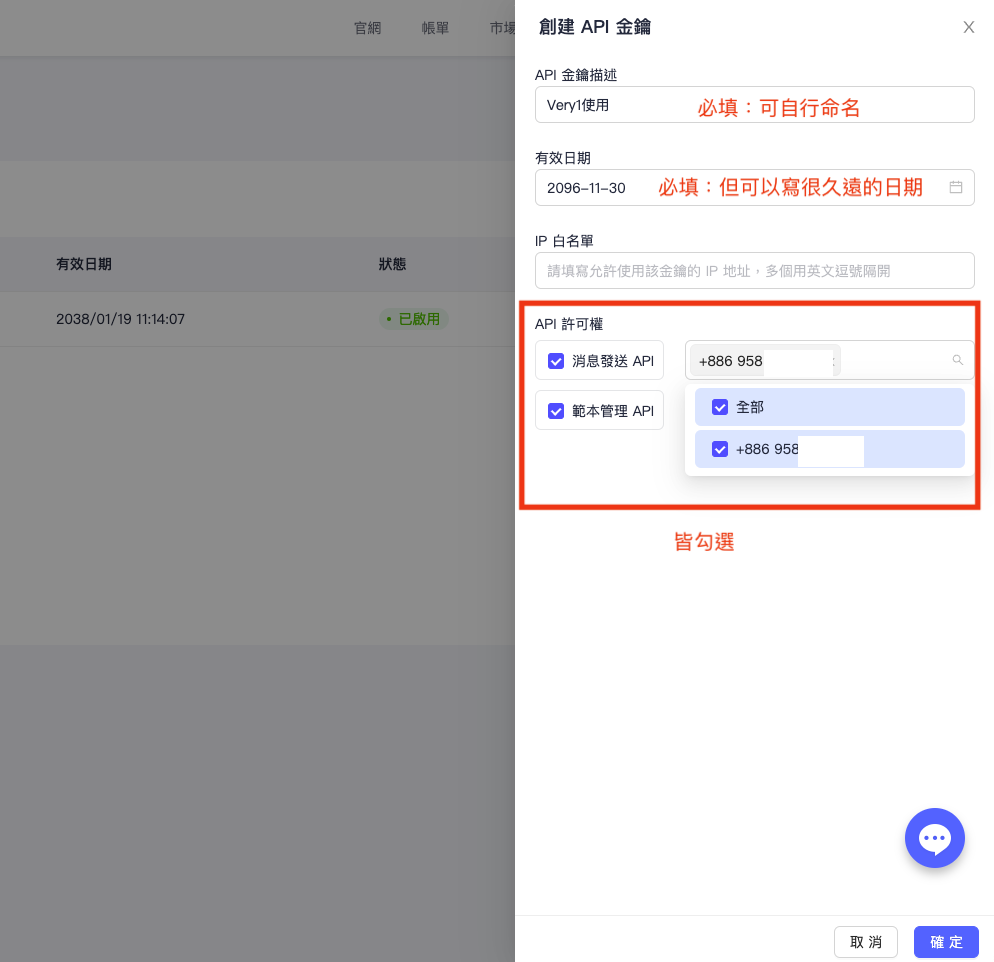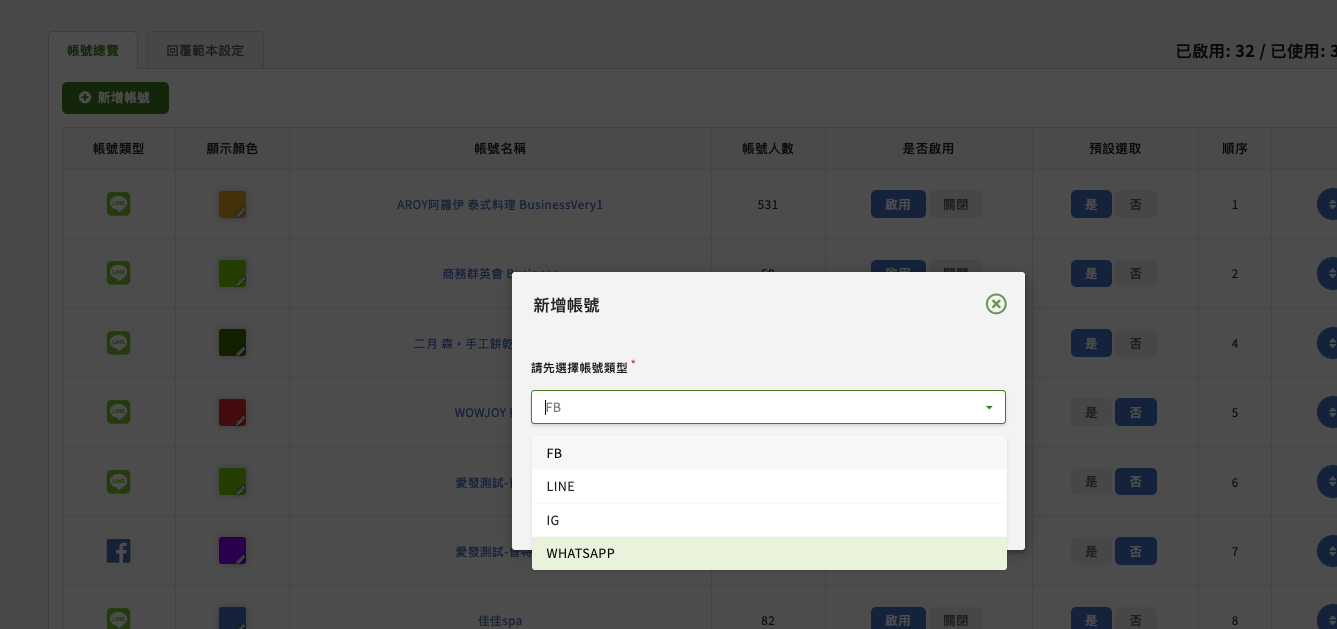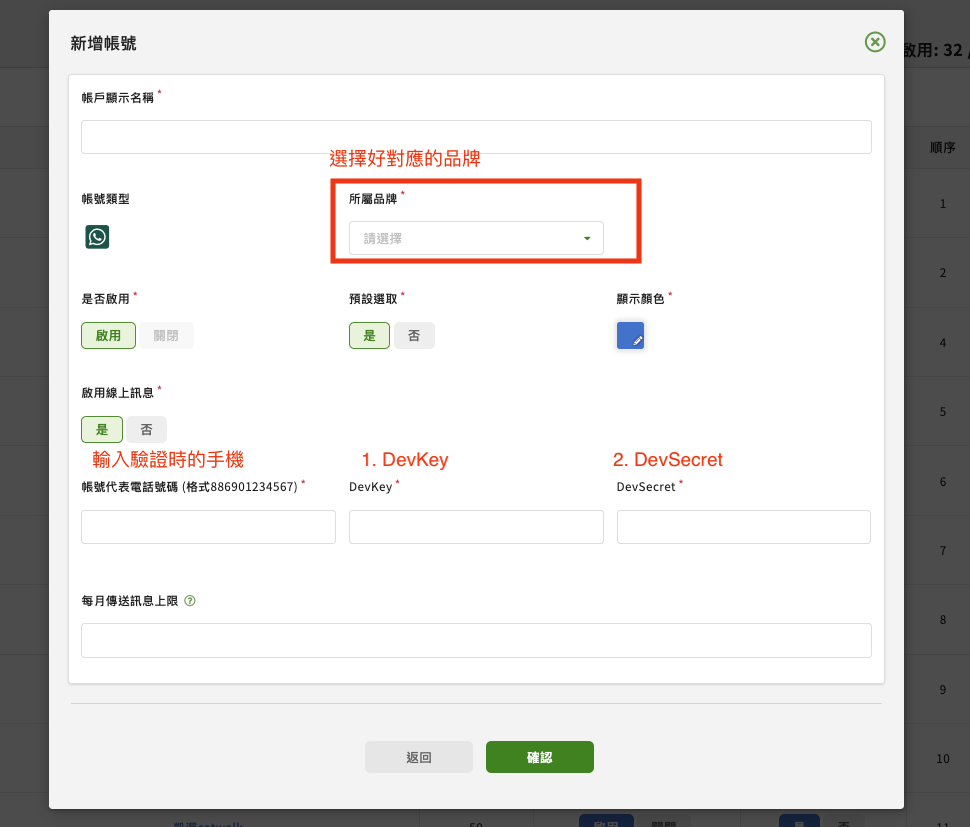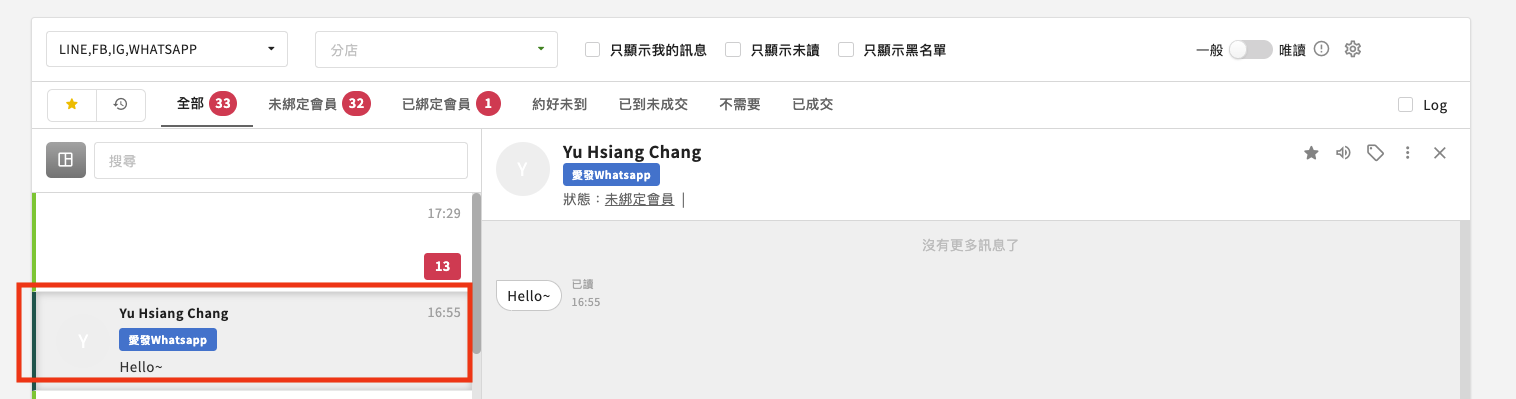Whatsapp 串接教學
本服務提供商為 EngageLab https://www.engagelab.com/zh_TW/
EngageLab建立步驟
STEP 1 : 請先註冊 engagelab帳號
https://www.engagelab.com/zh_TW/accounts/signup
STEP 2:
開通Whatsapp服務
STEP 3: 點擊左上角的功能按鈕,並點擊Whatsapp
STEP 4: 按照圖示中的流程依序執行(1. 商業帳號, 2. 手機綁定 3. 手機驗證 4. 發送訊息)
STEP 4.1 點擊第一個步驟中「註冊帳戶」藍色按鈕
STEP 4.2 持續進行Facebook驗證
STEP 4.3 選擇要建立的Meta帳號
STEP 4.4 選擇要要建立新的 Whatsapp Business 帳號 或者 使用舊的
STEP 4.5 最後綁定手機(此步驟為第二步驟,但Engagelab會引導完成)
注意:此號碼不能已經被其他Whatsapp帳號(個人或官方)使用
STEP 4.6 進行手機驗證確認,需要到「發送號管理」,找到驗證的觸發(第三步驟)
以上完成時,engagelab後台已經設定完成
第四步驟(4.發送訊息)進行前,需要進行儲值
請先到上方的「帳單」 -> 點選左側「訂單管理」進行儲值
Very1建立步驟
STEP 1: 請先點選「API金鑰」-> 再點擊「創建API金鑰」
STEP 2: 按照下圖的設定填寫
STEP 3 開啟 Very1 後台
3. 1 選擇新增的帳戶類型「WHATSAPP」
3. 2 將對應的資料寫入 DevKey, DevSecret
STEP 3.3 設定線上訊息權限,開啟線上訊息,即可使用
收費方式參考此連結:engagelab
其他參考資訊:
1. engagelab 官方資訊